Wix Stores: Zichtbaarheid van producten beheren
3 min
In dit artikel
- Producten weergeven of verbergen
- Optievarianten van producten tonen of verbergen
- Meerdere producten tegelijk tonen of verbergen
- Producten verbergen voor zoekresultaten op de website
- Veelgestelde vragen
Belangrijk:
We rollen momenteel een gloednieuwe pagina voor het maken van producten uit. Als het eerste veld dat je ziet 'Afbeeldingen en video's' is, heb je de vorige versie en moet je deze instructies volgen over het wijzigen van de zichtbaarheid van een product.
Je kunt bepalen welke producten en welke varianten worden weergegeven in je webshop of in een point of sale. Het verbergen van een product is handig als je het tijdelijk niet beschikbaar wilt maken zonder het permanent te verwijderen.
Producten weergeven of verbergen
Verberg producten die je niet op je website of in een point of sale wilt weergeven. Als je klaar bent, klik je om ze opnieuw weer te geven.
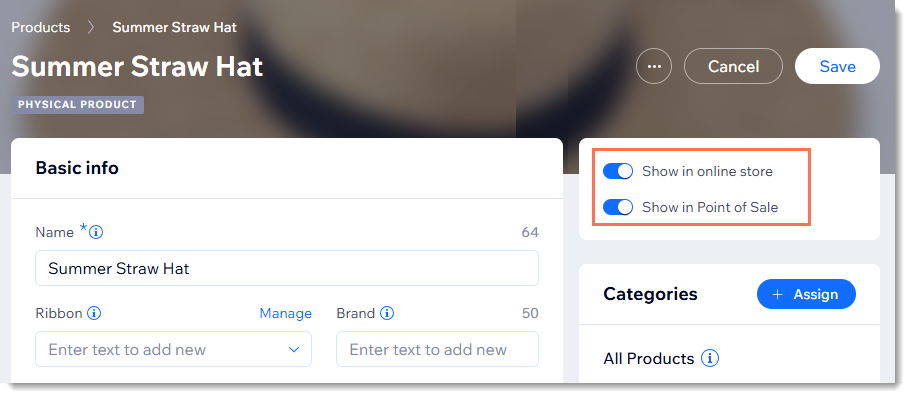
Om de zichtbaarheid van een product in te stellen:
- Ga naar Producten op het dashboard van je website.
- Selecteer het betreffende product.
- Klik op de Weergeven in webshop of Weergeven in Point of Sale-schakelaars om ze in of uit te schakelen.
Tip:
Je kunt vanuit de productlijst ook producten van je webshop weergeven of verbergen.


Optievarianten van producten tonen of verbergen
Als je product varianten heeft (bijvoorbeeld: grootte-opties zoals klein en groot), kun je de zichtbaarheid van elke variant afzonderlijk bepalen. Lees meer over productopties.
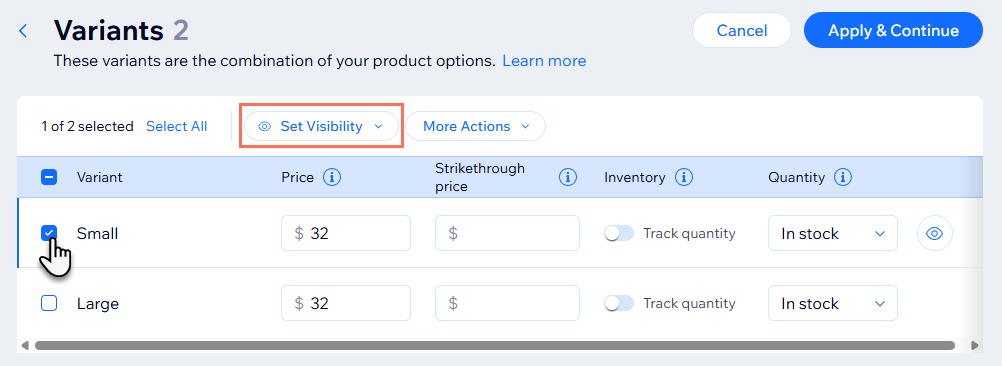
Om de zichtbaarheid van varianten in te stellen:
- Ga naar Producten op het dashboard van je website.
- Selecteer een product met opties.
- Klik op Varianten bewerken.
- Schakel het selectievakje in naast de varianten waarvan je de zichtbaarheid wilt wijzigen.
- Klik op Zichtbaarheid instellen.
- Klik op Weergeven/verbergen in webshop om de status te wijzigen.
Tip:
Om de zichtbaarheid van de webshop van een enkele variant te wijzigen, wijs je deze aan en klik je op het pictogram.
Meerdere producten tegelijk tonen of verbergen
Wil je de zichtbaarheid van meerdere producten tegelijk bijwerken? Dit kan handig zijn wanneer je seizoens- of vakantieartikelen die je volgend jaar weer wilt verkopen, wilt weergeven of verbergen.
Om de zichtbaarheid van meerdere producten in te stellen:
- Ga naar Producten op het dashboard van je website.
- Vink het selectievakje naast de relevante producten aan.
- Klik op Zichtbaarheid instellen.
- Klik op Weergeven/verbergen in webshop om de status te wijzigen.
Producten verbergen voor zoekresultaten op de website
Als je een zoekvak aan je website hebt toegevoegd, worden alle relevante webshopproducten weergegeven in de zoekresultaten.
Je kunt de SEO-instellingen van een product bewerken om het te verbergen in zowel de zoekresultaten van zoekmachines als de zoekresultaten op websites. Lees meer over het verbergen van producten in zoekresultaten.
Veelgestelde vragen
Hoe kan ik de SEO-ranking van een product behouden als het verborgen is?
Kan ik de zichtbaarheid van producten beheren vanuit mijn Wix POS Register?

